- L'erreur pilotes introuvables lors de l'installation de Windows 11 se produit généralement lors de l'utilisation de l'assistant d'installation, du disque ou d'une clé USB amorçable.
- Il se peut que les pilotes n'aient pas été chargés lors de la création de la clé USB amorçable ou que ce ne soit que le port USB 3.0 qui soit à blâmer.
- Pour corriger l'erreur, essayez d'utiliser un port USB 2.0 pour connecter la clé USB amorçable ou activez le transfert XHCI dans le BIOS, entre autres méthodes ici.
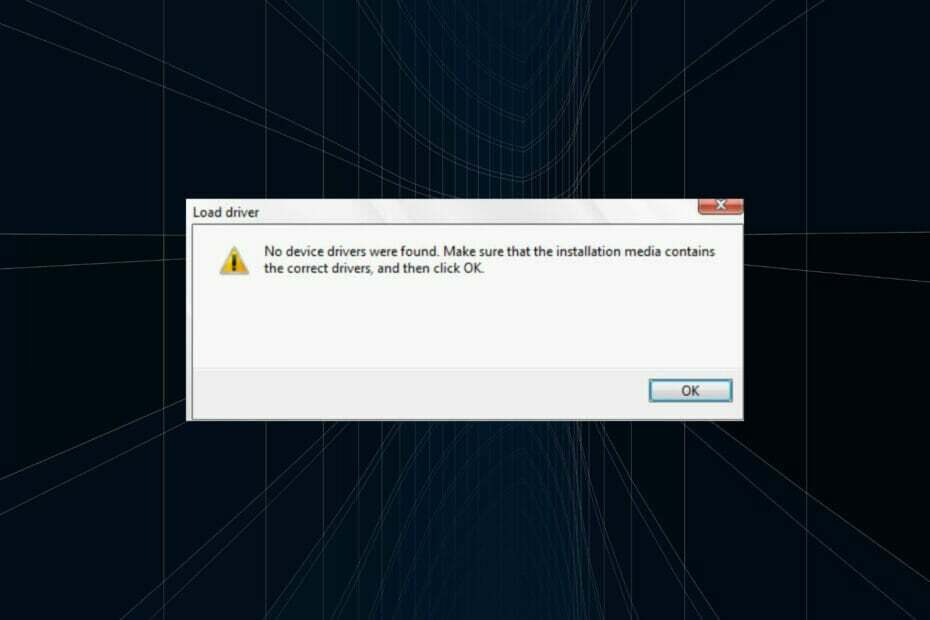
XINSTALLER EN CLIQUANT SUR LE FICHIER DE TÉLÉCHARGEMENT
Ce logiciel maintiendra vos pilotes opérationnels, vous protégeant ainsi des erreurs informatiques courantes et des pannes matérielles. Vérifiez tous vos pilotes maintenant en 3 étapes faciles :
- Télécharger DriverFix (fichier de téléchargement vérifié).
- Cliquez sur Lancer l'analyse pour trouver tous les pilotes problématiques.
- Cliquez sur Mettre à jour les pilotes pour obtenir de nouvelles versions et éviter les dysfonctionnements du système.
- DriverFix a été téléchargé par 0 lecteurs ce mois-ci.
La version standard de Windows 11, l'une des itérations les plus attendues, est enfin sortie et les utilisateurs ont été ravis de la mettre à niveau. Mais, beaucoup sont incapables de le faire en raison de la Aucun pilote de périphérique n'a été trouvé erreurs lors de l'installation de Windows 11.
Il existe de nombreuses façons de mettre à niveau vers Windows 11, via Windows Update, en utilisant le Assistant d'installation Windows, ou à l'aide d'une clé USB amorçable. L'erreur, cependant, est rencontrée avec les deux derniers, tandis que le processus de mise à niveau est fluide via Windows Update.
Donc, si vous avez reçu une mise à jour pour Windows 11, allez-y et vous ne devriez pas rencontrer le Aucun pilote n'a été trouvé Erreur.
Mais si vous n'avez pas reçu de mise à jour, ne vous inquiétez pas! Dans la section suivante, nous vous expliquerons les correctifs les plus efficaces pour l'erreur.
Comment corriger l'erreur Pilote introuvable lors de l'installation de Windows 11?
1. Utiliser un port USB 2.0
Les ports USB 3.0 sont relativement nouveaux et offrent une vitesse de transfert plus élevée, ainsi que d'autres avantages. Mais, ceux-ci peuvent être la raison pour laquelle vous rencontrez le Aucun pilote n'a été trouvé erreur lors de l'installation de Windows 11.

Donc, si vous utilisiez effectivement un port USB 3.0, passez à USB 2.0 et vérifiez si l'erreur est corrigée. Cette méthode a fonctionné pour la plupart des utilisateurs et devrait être votre approche principale lors du dépannage.
Si l'erreur persiste ou si votre PC n'a pas de port USB 2.0, essayez la méthode suivante.
2. Définir la partition souhaitée comme active
- Appuyez sur le bouton d'alimentation pour forcer l'arrêt de l'ordinateur, puis redémarrez-le. Dès que le logo Windows apparaît, maintenez à nouveau le bouton d'alimentation enfoncé pour l'éteindre.
- Répétez le processus plusieurs fois jusqu'à ce que Windows lance le Réparation de démarrage. Une fois que c'est fait, attendez qu'il se termine, puis cliquez sur Options avancées.
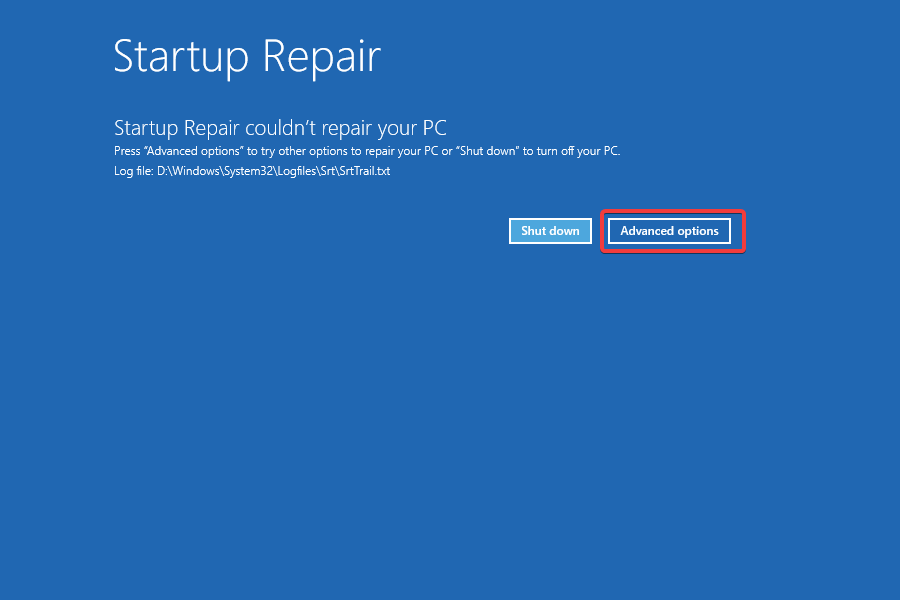
- Cliquez ensuite sur Dépanner.
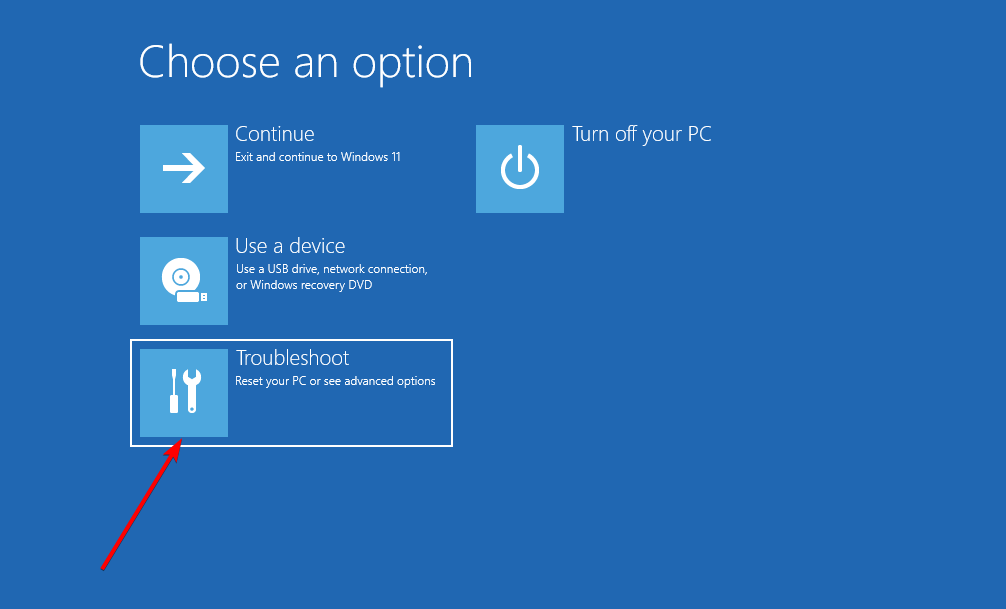
- Sélectionner Options avancées ici.
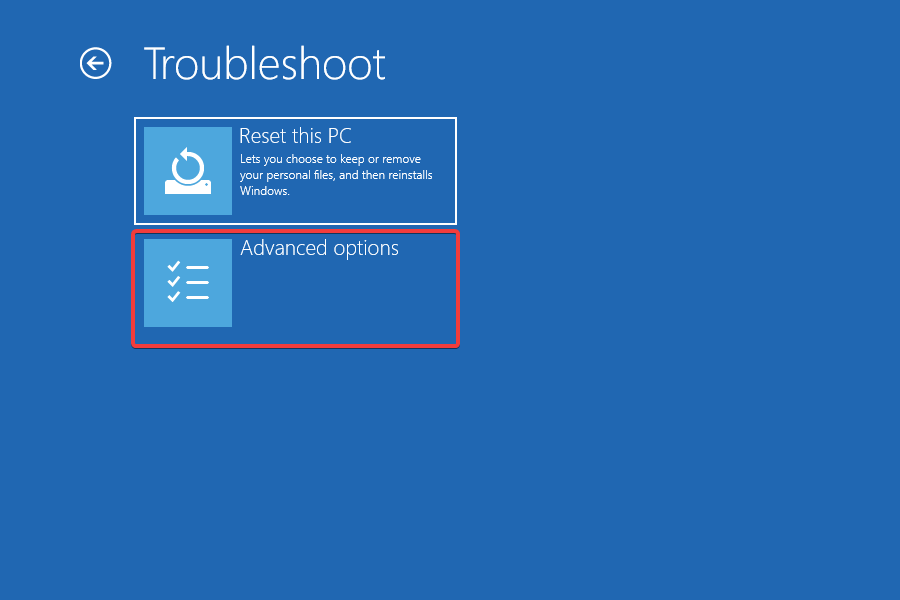
- Maintenant, cliquez sur Invite de commandes parmi les six options répertoriées ici.
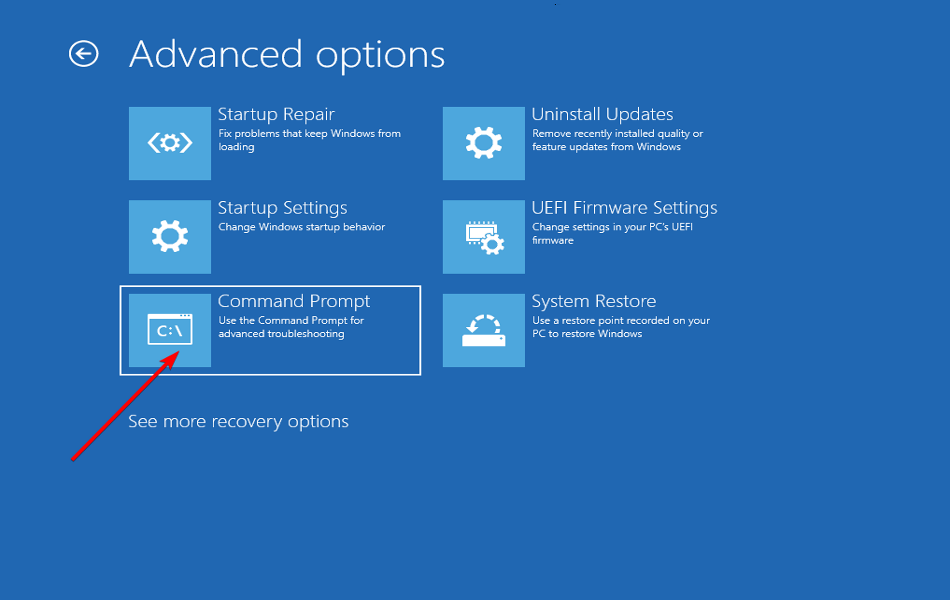
- Une fois ici, exécutez la commande suivante.
partie de disque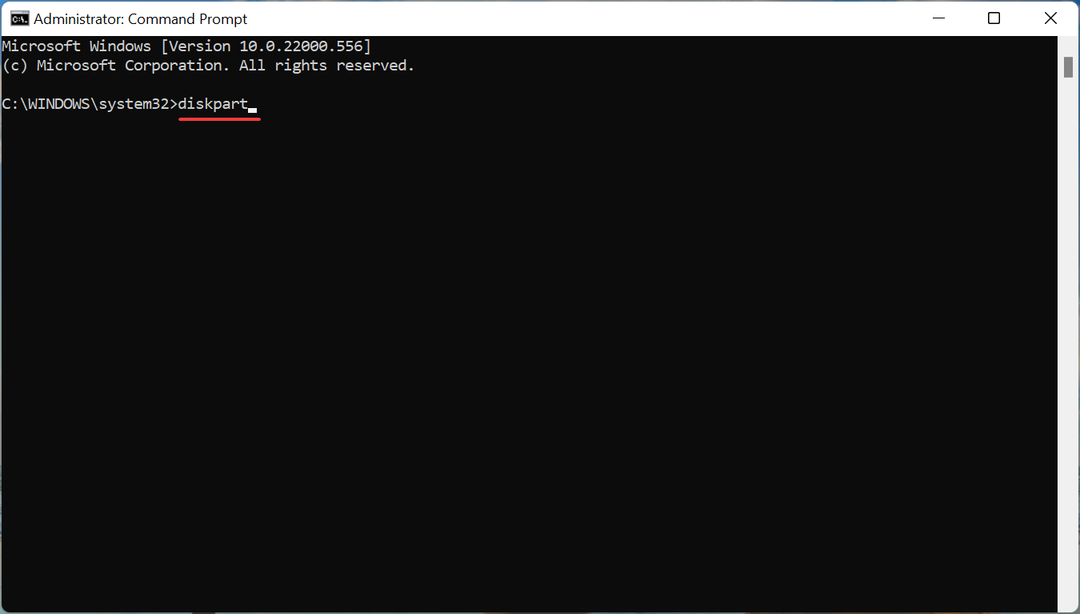
- Exécutez la commande suivante pour afficher les différents disques.
disque de liste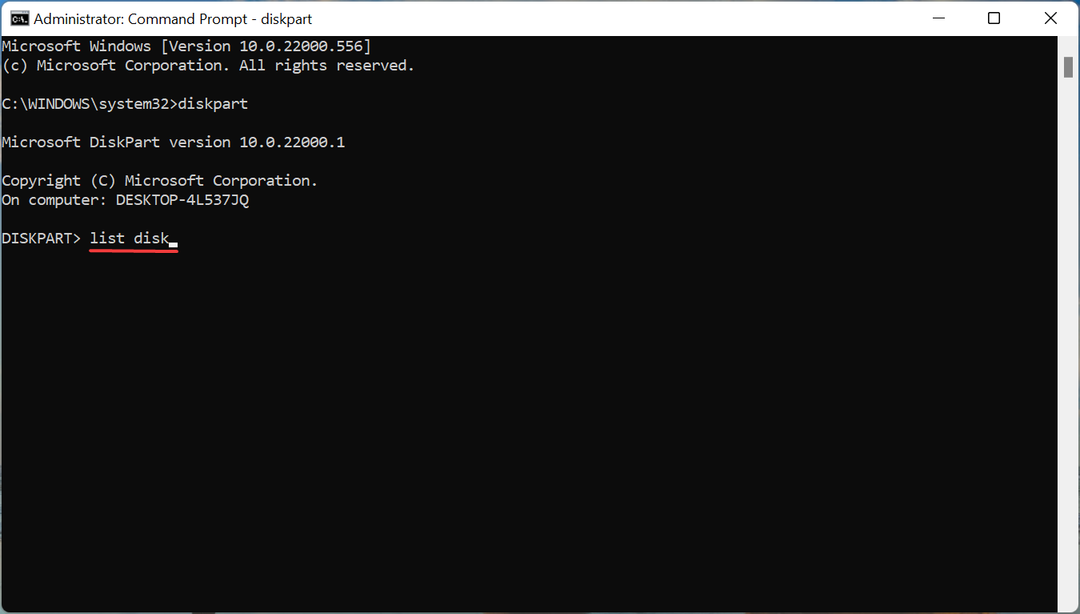
- Ensuite, collez la commande suivante et appuyez sur Entrer pour sélectionner un disque. Assurez-vous de remplacer X avec le numéro de disque que vous sélectionnez dans cette commande ainsi que ceux des étapes suivantes.
sélectionner le disque X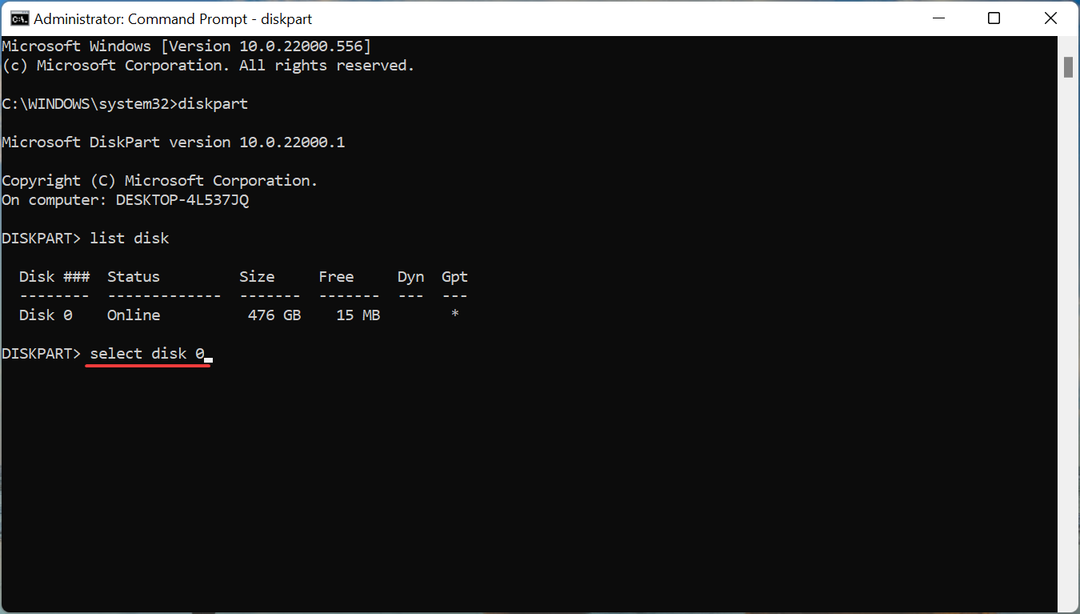
- Maintenant, exécutez la commande suivante pour lister la partition.
lister les partitions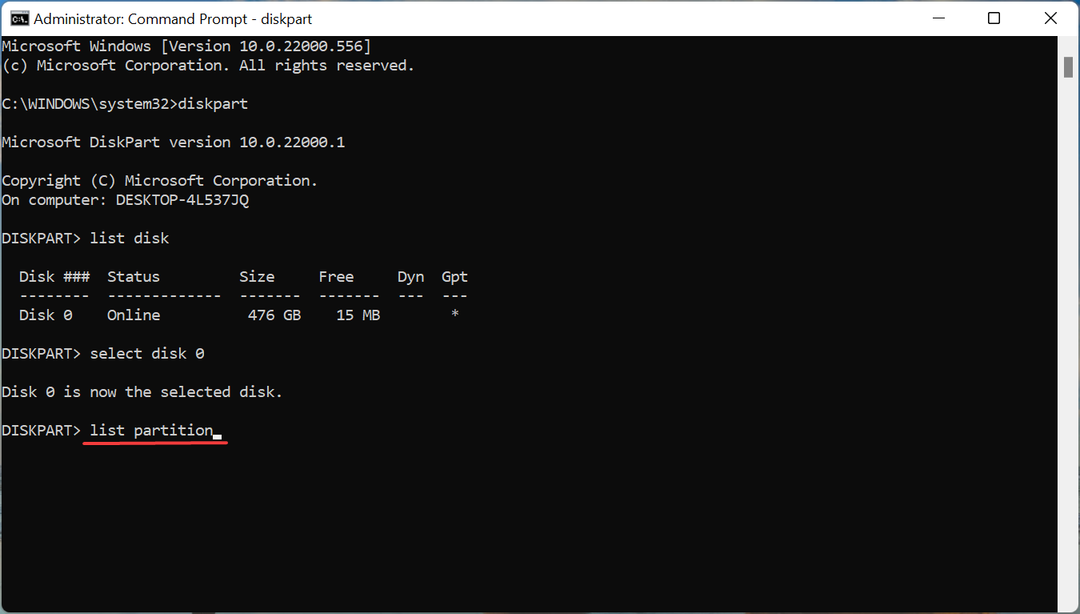
- Collez la commande suivante et appuyez sur Entrer pour sélectionner la partition souhaitée pour stocker Windows.
sélectionner la partition X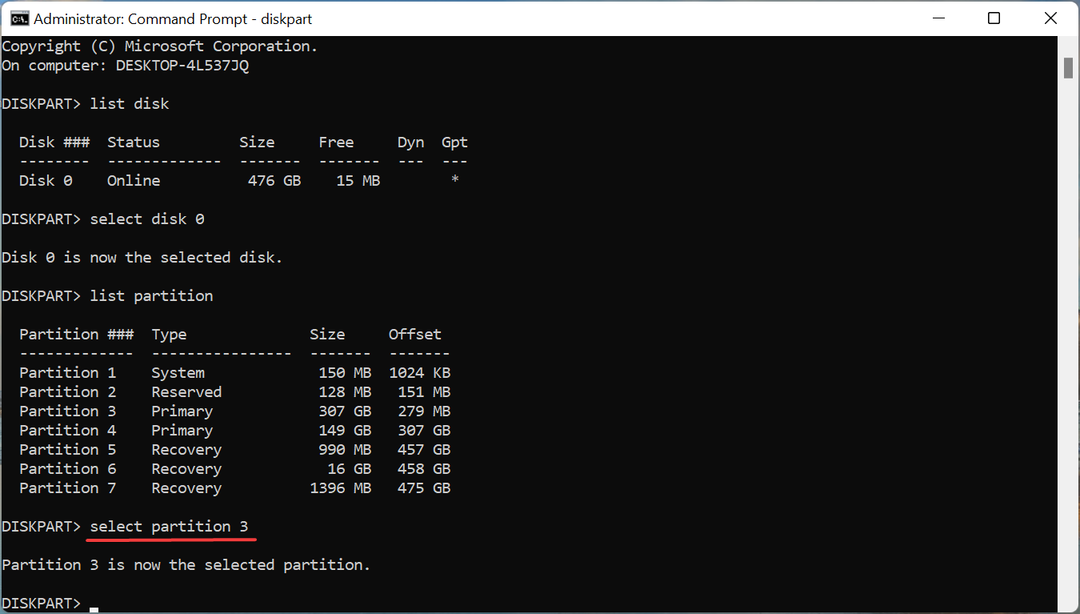
- Enfin, exécutez cette commande pour marquer la partition sélectionnée comme active.
actif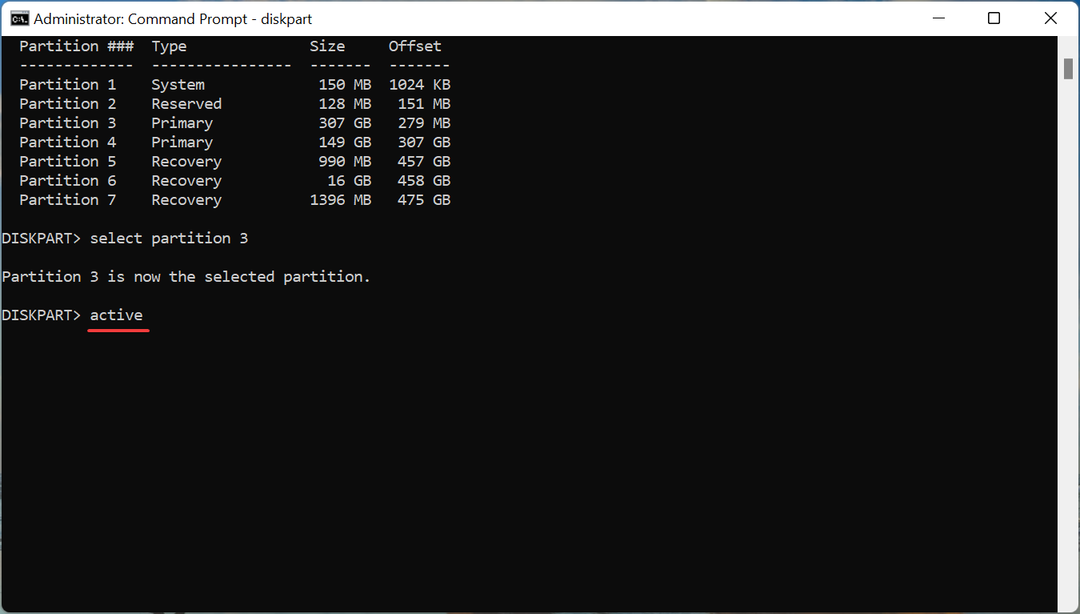
Conseil d'expert: Certains problèmes de PC sont difficiles à résoudre, en particulier lorsqu'il s'agit de référentiels corrompus ou de fichiers Windows manquants. Si vous rencontrez des problèmes pour corriger une erreur, votre système peut être partiellement endommagé. Nous vous recommandons d'installer Restoro, un outil qui analysera votre machine et identifiera le problème.
Cliquez ici pour télécharger et commencer à réparer.
Après avoir apporté les modifications, fermez l'invite de commande et essayez maintenant d'installer Windows 11. Selon la plus grande probabilité, le Aucun pilote n'a été trouvé l'erreur ne devrait pas apparaître maintenant lors de l'installation de Windows 11.
- Comment obtenir des informations sur votre système à l'aide de wmic sous Windows
- Voici comment résoudre les problèmes d'imprimante réseau Windows 11
- Obtention de la connexion wmic à l'erreur d'objet distant? Voici ce que vous pouvez faire [Réparer]
- Comment afficher plus d'options dans le menu contextuel de l'Explorateur de fichiers de Windows 11
- 5+ meilleurs curseurs gratuits à utiliser sur Windows 11
3. Activer le transfert XHCI dans le BIOS
Le Interface de contrôleur hôte extensible ou XHCI est un paramètre du BIOS qui décide si les ports USB seront contrôlés par le BIOS ou le système d'exploitation. Lorsqu'il est désactivé, le BIOS est responsable du contrôle des périphériques USB, et lorsqu'il est activé, le travail incombe au système d'exploitation.

Maintenant, ce paramètre lorsqu'il est activé est trouvé pour corriger le Aucun pilote n'a été trouvé erreur lors de l'installation de Windows 11. Étant donné que le processus est différent pour chaque système, consultez la section FAQ sur le site Web du fabricant du système ou consultez le manuel du PC pour connaître les étapes exactes.
4. Créer une nouvelle clé USB ou un disque amorçable
Si aucune des méthodes ici ne fonctionne, le problème peut provenir du disque ou de la clé USB amorçable que vous avez créé. La meilleure option ici est de créer une autre clé USB amorçable pour Windows 11, et cette fois, assurez-vous d'être prudent avec le processus.
Une fois cela fait, vous pourrez installer Windows 11 sans rencontrer le Aucun pilote n'a été trouvé erreur plus.
Pointe
Aussi, découvrez que faire si l'installation de Windows 11 a échoué, puisque plusieurs utilisateurs ont été confrontés à ce problème, et le réparer ne devrait pas prendre plus de quelques minutes.
De plus, beaucoup rapportent également avoir rencontré le Erreur de sélection du pilote à installer lors de l'installation de Windows 11, ce qui est probablement dû au fait que le disque ou la clé USB amorçable ne contient pas les données critiques.
Dites-nous quel correctif a fonctionné et votre première impression de Windows 11, dans la section commentaires ci-dessous.
 Vous avez toujours des problèmes ?Corrigez-les avec cet outil :
Vous avez toujours des problèmes ?Corrigez-les avec cet outil :
- Téléchargez cet outil de réparation de PC noté Excellent sur TrustPilot.com (le téléchargement commence sur cette page).
- Cliquez sur Lancer l'analyse pour trouver les problèmes Windows qui pourraient causer des problèmes au PC.
- Cliquez sur Tout réparer pour résoudre les problèmes avec les technologies brevetées (Remise exclusive pour nos lecteurs).
Restoro a été téléchargé par 0 lecteurs ce mois-ci.
![Le pilote du pavé tactile Acer Nitro 5 ne fonctionne pas [Résolu]](/f/674285724346e7f86aba2cae704d1859.jpg?width=300&height=460)

